Cara Crop Video Menggunakan Kinemaster
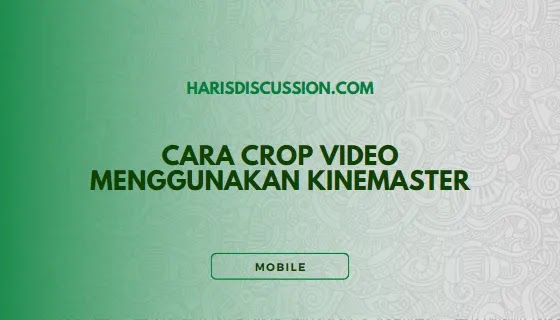
Memotong video atau cara crop video menggunakan Kinemaster dapat dilakukan dengan mudah apabila pengguna tahu akan caranya. Jika belum mengetahuinya maka mempelajari cara crop video adalah pilihan yang tepat.
Crop video adalah kegiatan potong memotong video untuk digunakan seperlunya. Tidak semua video mentah diperlukan oleh karena itu perlunya proses edit yang terdapat crop video di dalamnya.
Video mentah tanpa adanya potong video merupakan langkah yang gegabah disebabkan tidak adanya proses editing.
Menampilkan mana yang diperlukan saja dan membuang yang sekiranya tidak diperlukan bahkan mengganggu bagian video lainnya.
Memotong video tidak hanya menampilkan bagian-bagian penting dari video itu sendiri tetapi dengan crop video pengguna dapat menambahkan dengan video lainnya yang sudah di edit sebelumnya sehingga menjadi sebuah video utuh yang bagus untuk ditonton.
Baca Juga: Ngabuburit Ditemani Game Ringan Dari Uc Browser
Adapun cara crop video menggunakan kinemaster dapat disimak sebagai berikut
Cara Crop Video Menggunakan Aplikasi Kinemaster
- Pertama buka Aplikasi Kinemaster
- Kedua pilihlah file yang berisi video
- Setelah video yang dipilih masuk ke timeline Kinemaster
- Atur garis tegak (berwarna merah ke menit yang akan dipotong)
- Kemudian Klik pada video dibawah display sehingga berwarna kuning
- Lalu klik icon gunting (Pangkas/Bagi)

- Kemudian pilih Bagi untuk memotongnya
- Selesai.
Cukup mudah untuk dilakukan namun memotong video bukanlah cara membuat video itu serta merta menjadi bagus.
Kegiatan crop video merupakan salah satu bagian yang penting untuk diketahui supaya video Anda dapat dibuat dengan bagus dan harus mempelajari teknik lainnya supaya keinginan dalam membuat video sesuai ekspektasi Anda tercapai.
Keunggulan Kinemaster Saat Ini
Kinemaster masih diminati oleh beberapa pengguna namun tidak seramai dulu sebelum hadirnya video editing yang bekerja sama dengan Tiktok.
Kinemaster adalah aplikasi editing video yang tidak memberikan template seperti aplikasi Capcut sehingga kreativitas penggunanya akan sangat terasa.
Jika pengalaman pengguna belum mencapai batas profesional maka video yang dihasilkan adalah video dengan kualitas editing biasa-biasa saja.
Seiring berjalannya waktu dapat dipastikan dengan banyaknya belajar dan mencoba bukan tidak mungkin hasil dari pembelajaran tersebut akan menghasilkan kualitas editing yang luar biasa dengan kreatifitas yang tinggi pula.
Baca Juga: Ngulik Fitur Dolby Atmos Redmi 4x Nougat
Kinemaster mulai ditinggalkan oleh pengguna pemula disebabkan kemudahan dalam memberikan template-template bagus tidak disediakan.
Seharusnya kinemaster mampu melakukannya dengan memberikan konsep yang sedikit berbeda dari aplikasi yang sudah ada di pasaran.
Walaupun sudah ditinggalkan kinemaster masih menarik perhatian beberapa pengguna untuk mencobanya dengan menuangkan kreatifitas ide pada video maka menggunakan aplikasi yang lebih simple akan lebih mudah di operasikan.
Kinemaster terus memberikan perubahan baik dari segi fitur atau memperbaiki kesalahan-kesalahan pada versi sebelumnya.
Cara Mendapatkan Kualitas Editing Kinemaster
Untuk mendapatkan kualitas editing yang bagus melalui Kinemaster pengguna harus terus mencoba dan belajar disebabkan penambahan fitur yang diberikan oleh Kinemaster terus bertambah sehingga harus menyesuaikan dan mempelajari dengan pelan-pelan.
Mempelajari teknik editing video akan memudahkan Anda apabila nantinya menggunakan editing versi desktop.
Baca Juga: Notes Simple Untuk Android
Kinemaster merupakan aplikasi dengan fitur lengkap untuk versi mobile namun tidak dapat dibandingkan aplikasi desktop yang memiliki keragaman fitur.
Dengan menguasai semua fitur dari Kinemaster termasuk cara crop video maka menguasai fitur yang terdapat pada desktop akan lebih mudah karena sudah terbantu dengan Kinemaster mobile.
Kesimpulan
Cara crop video menggunakan aplikasi Kinemaster dapat dengan mudah dilakukan namun beberapa pengguna baru belum mengetahui tata letak fitur crop diletakkan oleh Kinemaster.
Dengan mempelajari artikel ini Kami rasa Anda sudah sangat memahami cara crop video pada aplikasi satu ini.
Baca Juga: Panduan Pembayaran UKT Menggunakan BSI Mobile
Terus mempelajarinya sehingga memudahkan Anda dalam meningkatkan kualitas editing video. Sekian, terimakasih.

Posting Komentar untuk "Cara Crop Video Menggunakan Kinemaster"
PERINGATAN !!
Komentar dilarang mengandung unsur-unsur :
1. Penghinaan atau Pelecehan
2. Spamming (spam comment)
3. Link aktif dan sejenisnya